首页 > 电脑教程
深度恢复win10系统默认字体显示模糊的技巧介绍
2021-11-30 05:40:49 电脑教程
今天教大家一招关于win10系统默认字体显示模糊的解决方法,近日一些用户反映win10系统默认字体显示模糊这样一个现象,当我们遇到win10系统默认字体显示模糊这种情况该怎么办呢?我们可以 第一步:首先,在系统桌面点击鼠标右键,选择“显示设置”选项。 第二步:在“显示设置”的界面下选择【高级显示设置】下面跟随小编脚步看看win10系统默认字体显示模糊详细的解决方法:
第一步:首先,在系统桌面点击鼠标右键,选择“显示设置”选项。
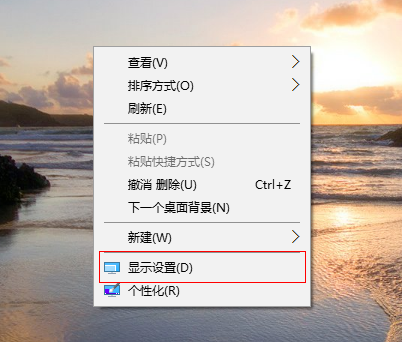
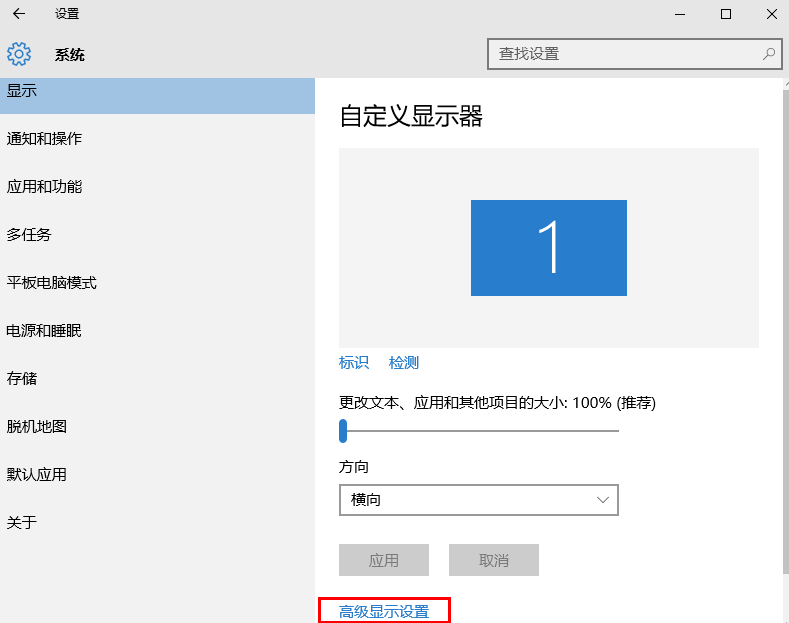
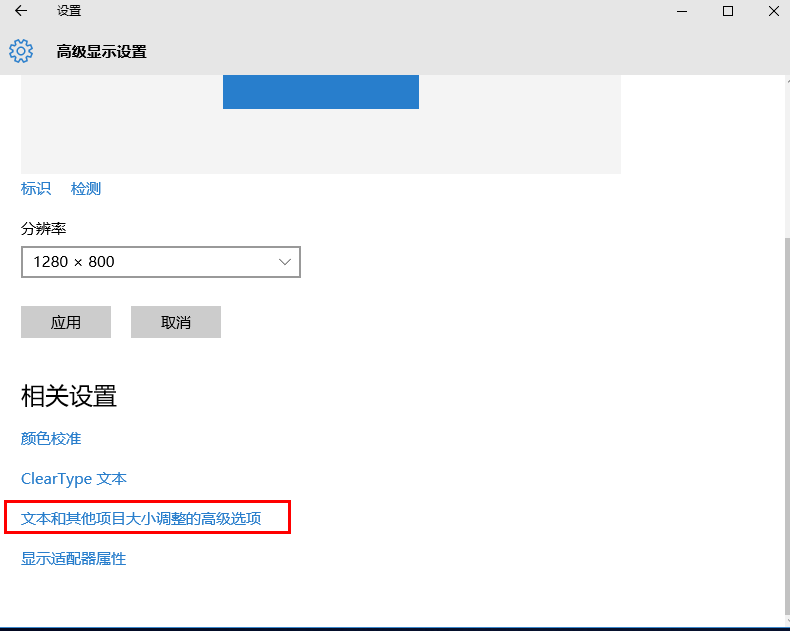
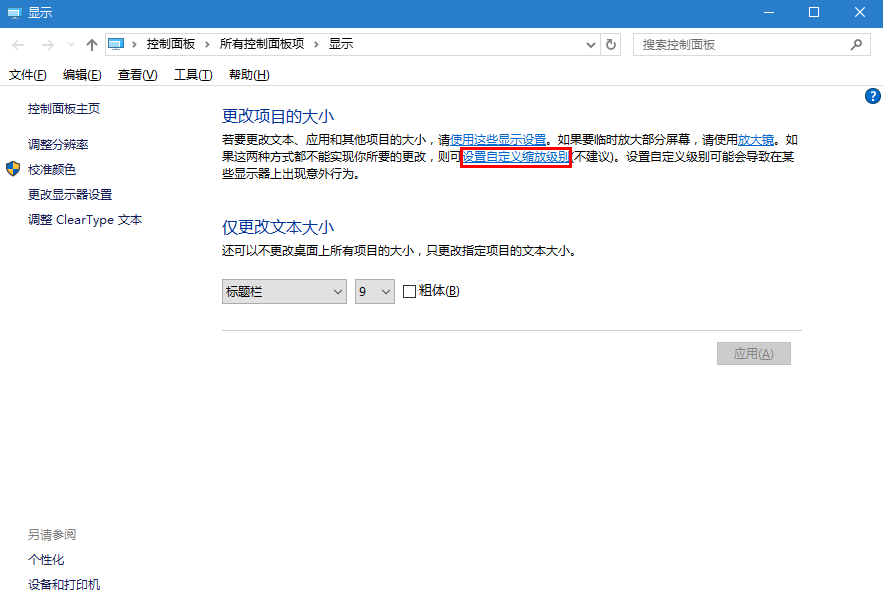
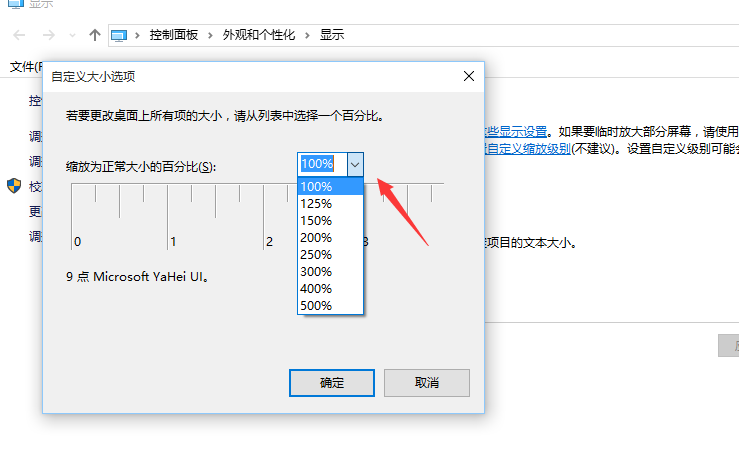
第一步:首先,在系统桌面点击鼠标右键,选择“显示设置”选项。
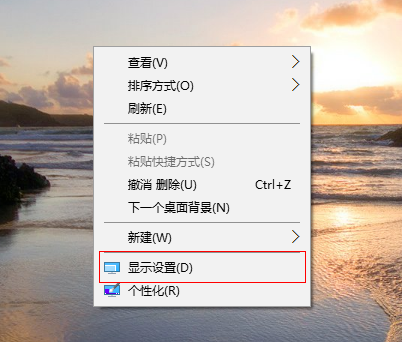
第二步:在“显示设置”的界面下选择【高级显示设置】
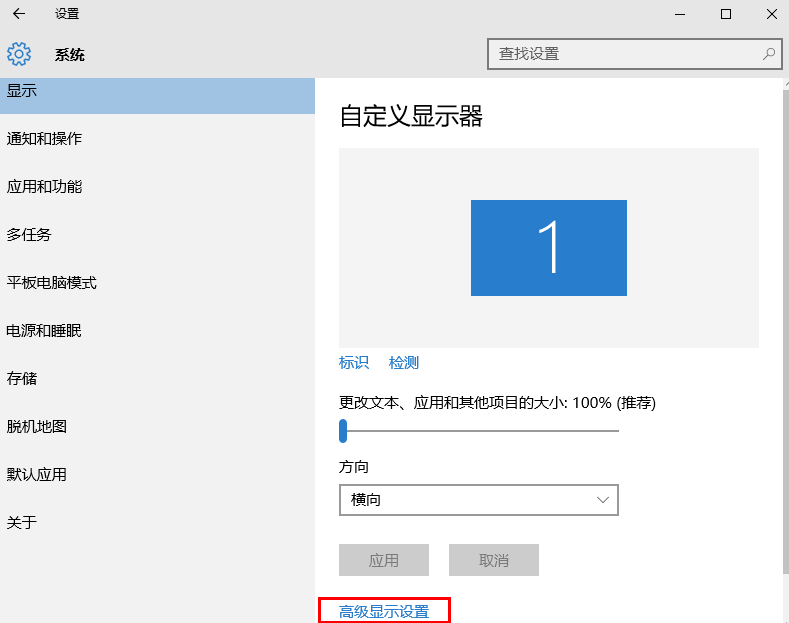
第三步:在“高级显示设置”的界面中,选择下方相关设置中的【文本和其他项目大小的调整的高级选项】。
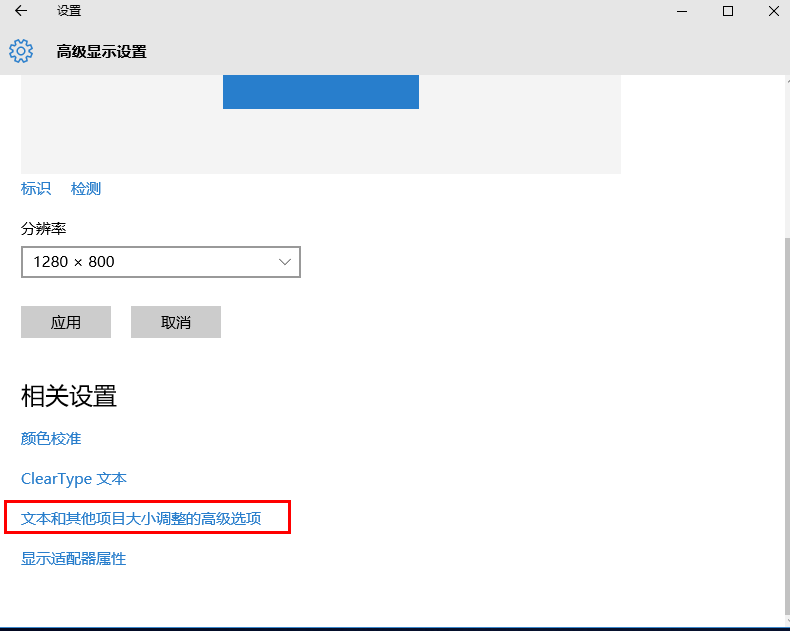
第四步:点击【更改项目的大小】下面的【设置自定义缩放级别】选项。
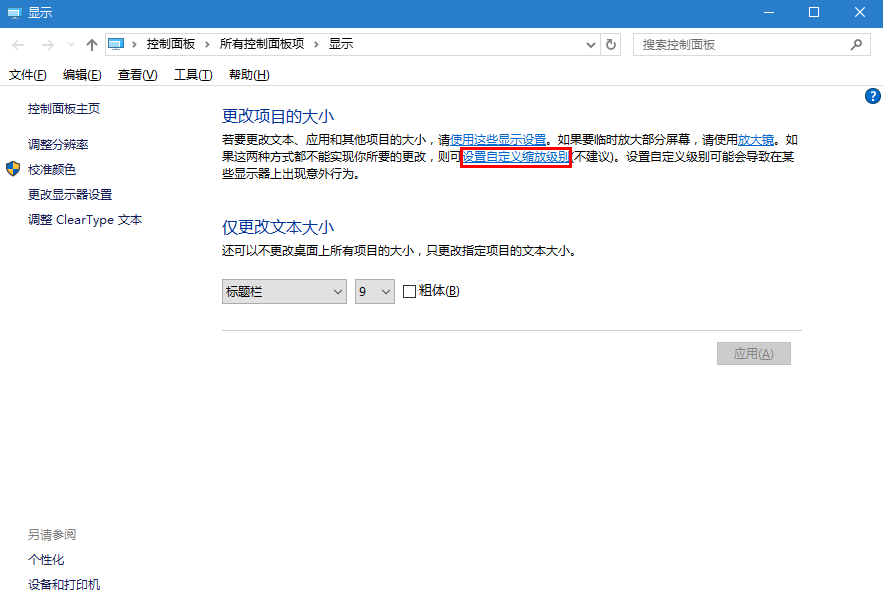
第五步:在自定义大小选项界面,将百分比选择为100%即可,点击应用后重启即可生效。
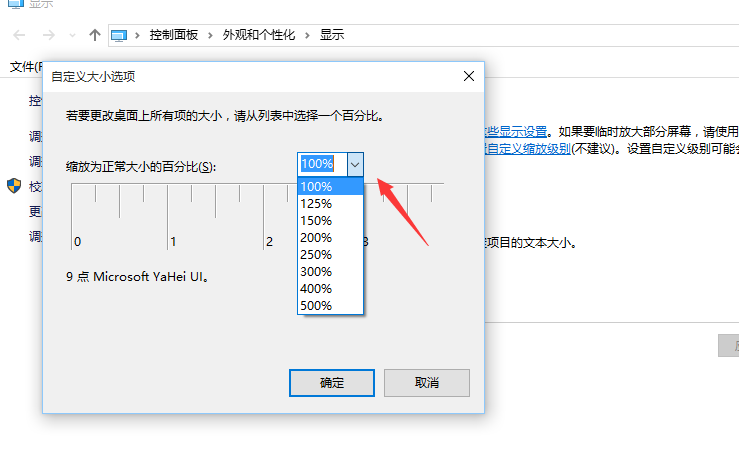
以上就是解决win10系统默认字体显示模糊的解决方法有遇到这样情况的用户们可以采取上面的方法步骤来解决,更多相关教程,请继续关注我们。
相关教程推荐
- 2021-07-14 win7常用字体,windows7字体
- 2021-11-14 win7微软雅黑字体下载,微软雅黑字体英文显示
- 2021-11-26 win7启用本地连接,win7如何启用本地连接
- 2021-10-05 win7调字体大小,win7调字体大小在哪设置
- 2021-09-17 台式win7怎么调亮度,台式电脑win7怎么调亮度
- 2021-08-06 win7蓝屏0x0000007e,win7蓝屏0x0000007e 进不了安全模式
- 2021-11-10 电脑休眠设置win7,电脑休眠设置win8
- 2021-11-15 win7老是未响应,win7老是未响应卡死,还出现字体
- 2021-08-06 win7 字体安装,win7 字体安装目录
- 2021-10-11 win7繁体,win7繁体字体
热门教程